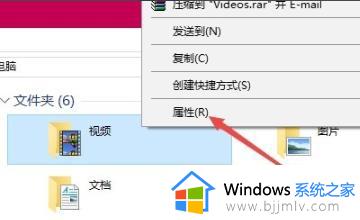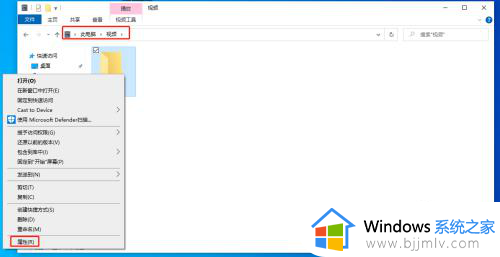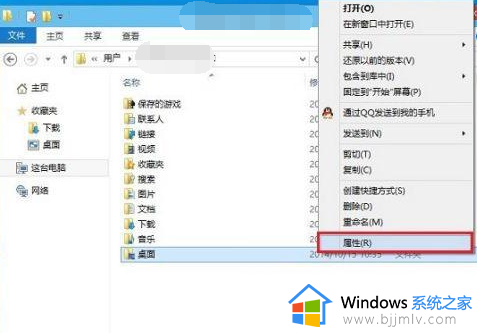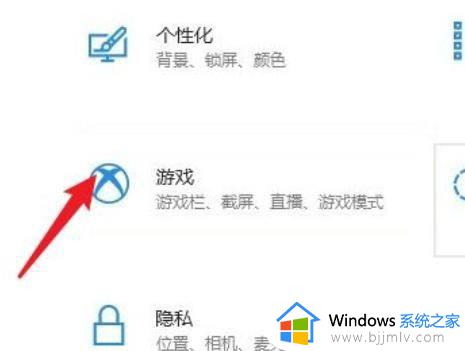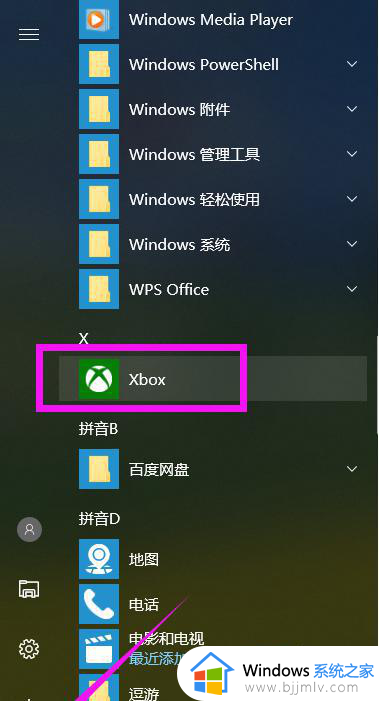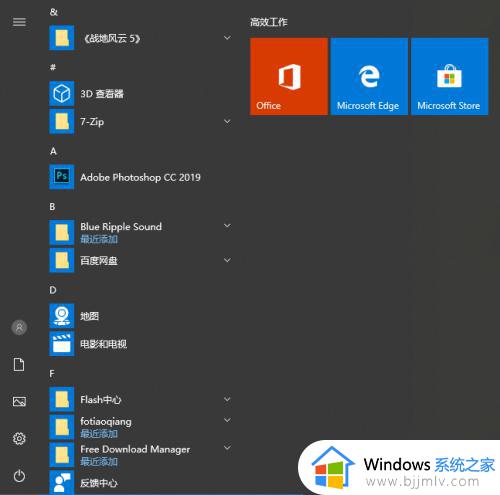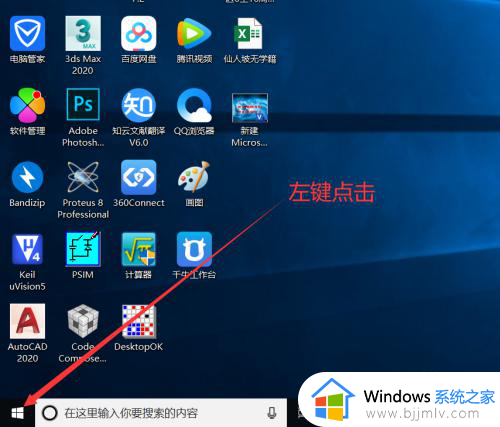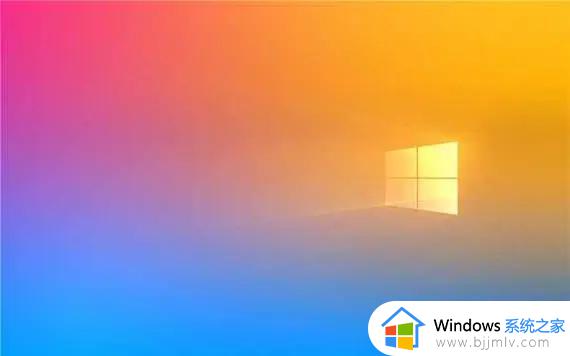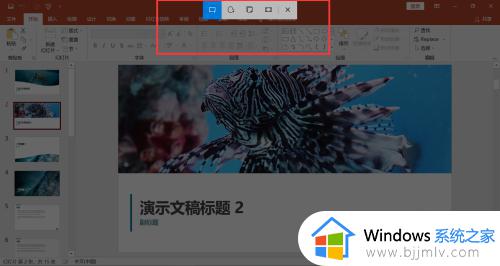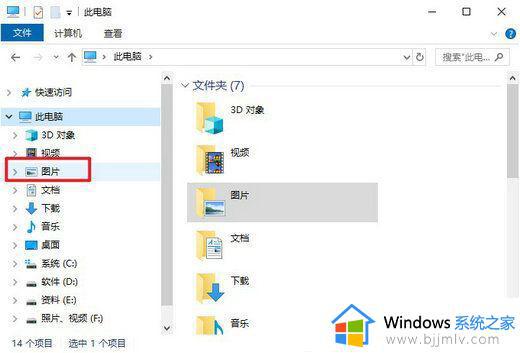win10录屏保存路径更改步骤 win10录屏怎么改变保存位置
更新时间:2024-06-13 15:47:21作者:run
在使用win10操作系统进行录屏时,我们经常会遇到默认保存路径不符合我们的需求的情况,为了更好地管理和整理录屏文件,我们需要修改录屏保存路径,那么win10录屏怎么改变保存位置呢?在本文中我们将为大家详细介绍win10录屏保存路径更改步骤。
win10录屏保存路径修改教程:
1、双击进入“此电脑”,右击“视频”文件夹,选择选项列表中的“属性”打开。
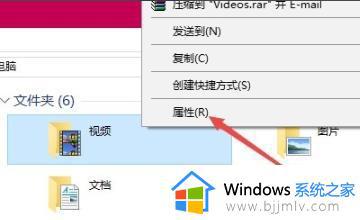
2、在打开的窗口界面中,点击上方中的“位置”选项卡。
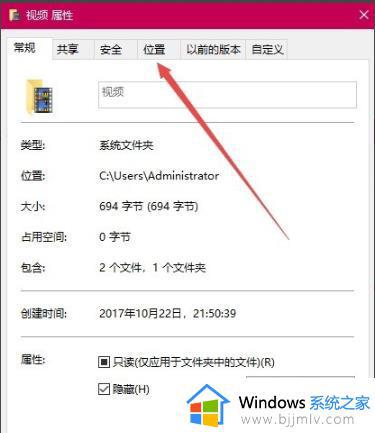
3、接着点击下方中的“移除”按钮。
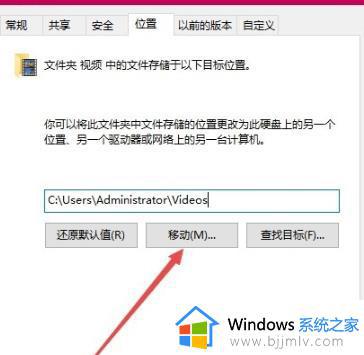
4、然后选择一个合适的录屏保存位置。
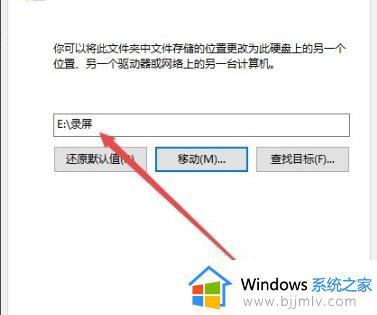
5、最后在弹出的提示窗口中,点击“是”就可以了。
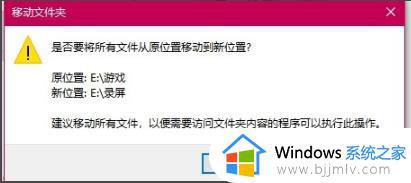
以上就是win10录屏保存路径更改步骤的全部内容,如果你也有相同需要的话,可以按照上面的方法来操作就可以了,希望本文能够对大家有所帮助。